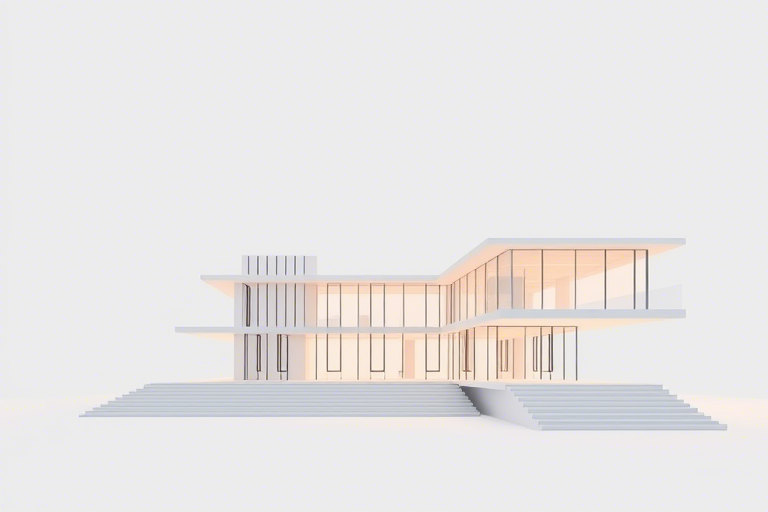在现代建筑工程领域,施工图纸不仅是设计成果的载体,更是施工团队执行的关键依据。然而,面对复杂的空间结构和精细的节点细节,传统手绘或简单CAD制图已难以满足高效、直观的表达需求。因此,“施工p图”——即通过图像处理软件对施工图纸进行美化、标注、整合与可视化呈现——成为越来越多设计师和施工管理人员的刚需技能。那么,施工p图用什么软件好用?本文将从实用性、易用性、行业适配度等多个维度,深入解析当前主流的几款专业软件,并结合实际案例,教你如何高效完成高质量的施工p图,提升项目沟通效率与交付质量。
一、什么是施工p图?为什么需要它?
“施工p图”并非一个标准术语,而是业内对“通过图像处理技术优化施工图纸”的通俗叫法。它通常指利用图像编辑软件(如Photoshop、Illustrator)或BIM协同平台中的渲染功能,对原始CAD图纸进行色彩增强、文字标注、材质贴图、剖面展示、三维透视等操作,使其更具视觉表现力和信息传达效率。
例如,在一份建筑平面图中,若仅靠黑白线条表示墙体、门窗和设备位置,往往会让非专业人士难以理解。而通过p图处理后,可添加不同颜色区分功能区域(如红色代表消防通道,绿色代表绿化区),使用图标标注水电管线走向,甚至加入人物比例尺以体现空间尺度感。这种“可视化+信息强化”的方式,极大提升了图纸的可读性和专业度,尤其适用于向业主汇报、施工交底、监理审查及后期运维管理。
二、施工p图常用软件推荐:按场景选择最合适的工具
1. Adobe Photoshop(PS)——全能型图像处理利器
对于习惯于Photoshop的设计师来说,PS是制作施工p图的经典选择。其强大的图层管理、滤镜系统、路径绘制和文本编辑功能,能轻松实现从基础修图到高级合成的全流程操作。
- 适用场景:适合用于对已有CAD导出的位图(如PDF转JPEG)进行精细化修饰,比如调整明暗对比、添加阴影效果、插入施工说明标签、制作效果图拼接图等。
- 优势:操作灵活,支持多种文件格式导入;有大量预设模板和插件资源;社区活跃,学习资料丰富。
- 注意事项:需配合CAD软件导出高分辨率图片才能保证清晰度;不适合直接处理矢量图形(建议先用AutoCAD或Revit导出为DXF再导入PS)。
2. AutoCAD + AutoCAD LT —— 矢量绘图首选
虽然AutoCAD本身不是图像处理软件,但其内置的“布局空间”和“打印样式”功能,配合第三方插件(如LISP脚本或Civil 3D扩展模块),可以实现类似p图的效果。
- 适用场景:适合需要保持图纸矢量属性的项目,如结构详图、给排水管网图、电气布线图等,便于后续修改和打印输出。
- 优势:精度高,兼容性强;支持批量处理多张图纸;可通过“视口比例”控制不同区域的显示细节。
- 注意事项:学习曲线较陡,初学者可能不熟悉命令行操作;需搭配Adobe Illustrator或CorelDRAW进行最终美化。
3. Revit + Enscape / Lumion —— BIM可视化专家级方案
随着BIM(建筑信息模型)技术普及,越来越多项目采用Revit建模并结合实时渲染引擎(如Enscape或Lumion)生成高质量施工效果图。这种方式不仅能实现p图效果,还能同步更新模型数据,真正实现“所见即所得”。
- 适用场景:适用于大型公共建筑、住宅小区、市政工程等复杂项目,特别适合做漫游动画、节点拆解图、施工模拟视频。
- 优势:自动化程度高,减少人工干预;支持参数化调整(如更改材料颜色自动同步至所有构件);输出结果专业性强,可用于投标、验收和宣传。
- 注意事项:硬件要求较高(建议配备RTX系列显卡);初期投入成本较大;需掌握一定BIM建模知识。
4. SketchUp + V-Ray / Twilight Render —— 快速原型与表现兼顾
SketchUp因其界面友好、建模快捷著称,常被用于方案阶段快速搭建模型,再通过V-Ray或Twilight Render进行光影渲染,生成接近真实的照片级效果。
- 适用场景:适合中小型项目初期设计展示、客户沟通、施工现场临时布置图等。
- 优势:建模速度快,适合快速迭代;渲染效果自然,适合制作带环境背景的施工场景。
- 注意事项:模型精度不如Revit,不适合做精确尺寸标注;渲染时间较长,需合理设置参数平衡速度与质量。
三、施工p图怎么做?分步骤详解实操流程
步骤一:准备原始图纸素材
无论使用哪种软件,第一步都是获取高质量的原始图纸。推荐以下几种方式:
- 从AutoCAD导出为PDF或DWG格式,确保图层分明、线宽合理;
- 使用扫描仪将纸质图纸数字化,注意分辨率不低于300dpi;
- 如果是BIM模型,则导出为IFC或FBX格式供其他软件调用。
步骤二:导入与初步整理
以Photoshop为例:
- 新建文档,设定与原图一致的分辨率(如300ppi);
- 拖入图片作为背景图层,锁定以免误操作;
- 使用“魔棒工具”或“套索工具”分离主要元素(如墙体、门窗、设备);
- 创建新图层进行着色、加粗边线、添加阴影等处理。
步骤三:添加关键信息与注释
这是p图的核心环节,目的是让图纸“说话”。常见做法包括:
- 用不同颜色标记功能分区(如暖色表示活动区,冷色表示静区);
- 插入图标符号(如箭头指示流向、圆圈标注设备编号);
- 添加文字框说明施工要点(如“此处需预留50mm沉降缝”);
- 插入比例尺、坐标轴、标题栏等标准化元素。
步骤四:统一风格与输出规范
最后一步是让整套图纸看起来专业且一致:
- 建立统一的颜色方案(参考《建筑制图标准》GB/T 50104);
- 固定字体字号(建议使用黑体或宋体,字号≥8pt);
- 设置透明度、描边、羽化等细节增强层次感;
- 导出为PDF或PNG格式,保留图层以便后续修改。
四、常见问题与解决方案
Q1:为什么我的p图看起来很模糊?
原因可能是:原始图纸分辨率太低(低于150dpi)、缩放比例不当、或未开启锐化滤镜。解决方法:优先使用高分辨率源文件(建议300dpi以上),并在PS中启用“智能锐化”或“高反差保留”滤镜。
Q2:如何避免p图过于花哨影响专业性?
建议遵循“少即是多”原则,只对必要部分做视觉强化。例如,仅对重点区域加粗线条,其他保持简洁;使用有限色系(不超过3种主色);避免过多特效(如发光、浮雕)。
Q3:多人协作时如何保证p图一致性?
可建立统一的图层命名规则(如“墙体-红色-实线”)、制定模板文件(含标准字体、颜色、图标库),并使用版本控制系统(如Git或云盘共享)管理修改记录。
五、未来趋势:AI赋能下的施工p图新时代
随着人工智能技术的发展,未来的施工p图将更加智能化。例如:
- 基于AI的自动识别与分类(如自动检测墙体、门窗、管道);
- 一键生成符合规范的标注与说明文字;
- 语音输入转图文提示(如说出“这里是配电箱”,自动插入图标并标号);
- 云端协作平台支持多人实时编辑同一份p图。
这类工具不仅能大幅降低人力成本,还能提高准确性与一致性,推动建筑行业迈向数字化转型。
六、结语:选对工具,事半功倍
综上所述,施工p图用什么软件好用?答案并非唯一,而是取决于你的项目类型、团队能力与预算限制。如果你追求极致灵活性,Photoshop是不错的选择;如果强调精准与标准化,AutoCAD仍是基石;而对于追求可视化体验的团队,Revit+BIM+渲染引擎组合则是未来方向。
无论你处于哪个阶段,请记住:好的施工p图不仅是技术的体现,更是沟通的艺术。它能让枯燥的线条变成生动的故事,让复杂的工艺变得清晰可见。现在就行动起来,尝试一款适合你的工具吧!
如果你正在寻找一款集成了CAD、BIM与云协作功能的综合平台,不妨试试蓝燕云:https://www.lanyancloud.com,它提供免费试用,助你轻松开启高效施工p图之旅!